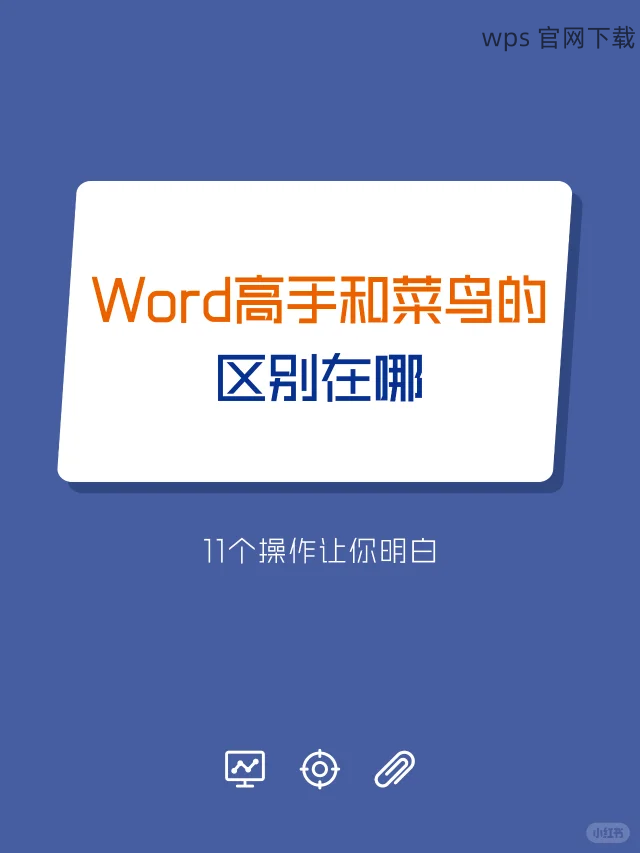在使用 WPS 办公软件时,很多用户会下载各种模板来提高工作效率。然而,有些人经常在下载完模板后遇到打不开的问题,这可能是因为路径问题、文件格式不兼容或软件版本不匹配等原因。以下是一些解决该问题的有效方法。
相关问题
为什么下载的模板在 WPS 中无法打开?
如何确认模板是否损坏或不兼容?
WPS 下载的模板如何更方便地管理和查找?
检查模板文件存放位置
确定下载路径
在打开模板之前,准确地确认下载文件的存放位置非常重要。打开计算机的文件管理器,通常下载的模板会保存在“下载”文件夹内。
检查默认的浏览器下载路径。例如Chrome浏览器的下载路径通常为“C:Users用户名Downloads”。
如果在"WPS"软件中找到不了模板,尝试使用文件管理器直接搜索“*.wps”或其他相关文件格式。
确保文件是完整的,没有因下载中断而损坏。如果怀疑文件损坏,可以尝试重新下载。
确认模板的文件格式与 WPS 兼容,常见的下来有doc、docx、wps 等格式。
可以右键点击文件,选择“属性”,查看文件类型。

比较常用文件类型和相应的 WPS 支持类型,确保没有利用不合适的模板格式进行打开。
如果文件格式不兼容,可以尝试使用文件转换软件,如“格式工厂”将其转换为可以被 WPS 识别的格式。
安装必要的WPS版本
确认 WPS 软件版本
确保你下载并安装的 WPS 是最新的版本。如果版本过旧,可能会导致打开新模板时遇到不兼容的问题。
前往 WPS 官方网站查找最新版本,网址为 www.wps.cn。
按照网站提供的指引卸载旧版,重启计算机后安装新的版本。
安装过程中,请仔细阅读每一步骤的提示,确保安装成功。
软件插件和功能
某些模板可能需要特定的插件或功能才能正常打开。
在软件下载页面查询有没有额外的插件或扩展包需要下载。
安装过程可以参考 WPS 官网提供的安装指南,以确保安装无误。
重启 WPS 软件后,再次尝试打开模板。
使用其他软件打开
尝试使用不同软件
在 WPS 中打不开的模板,可以尝试使用其他兼容的软件打开。
常用的如Microsoft Office、LibreOffice 等都可以尝试打开相同的文件格式。
若必须使用 WPS 进行处理,可以从上述软件中先打开文件,然后选择“另存为”功能,把文件保存为 WPS 支持的格式。
这种方法通常可以绕过格式不匹配的问题。
保持模板的更新
经常更新和维护下载的模板也能够帮助确保使用的流畅性。
定期去 WPS 或第三方网站检查最新的免费模板。
尝试使用 versioning 管理的方式,以确保保留早期版本的模板,若新下载的无法使用,可以还原早期版本。
保存过期模板时,务必要标明下载日期,以防将来混淆。
有效解决 WPS 下载模板后无法打开的问题需要关注几个关键方面,包括确认文件的存放位置与格式、保持 WPS 软件的更新,以及尝试其他兼容软件打开等。当你掌握这些实用的技巧后,使用 WPS 时的模板管理将变得更加方便和高效。如果持续遇到问题,寻求专业的技术支持可能是处理复杂问题的最佳方法。这样可以确保你的办公软件操作流畅,提高工作效率。
 wps中文官网
wps中文官网